Come Migliorare la Qualità di un Video
"Come posso migliorare la qualità dei miei video? Edito clip da film o serie TV. Vedo che molte altre persone fanno la stessa cosa, ma i loro video hanno una qualità molto superiore alla mia. Mi chiedo semplicemente come si fa a rendere un video di qualità migliore?" --Reddit
Magari hai premuto "registra", catturato un momento fantastico, ma quando lo riguardi, il risultato è sfocato o di bassa qualità. È capitato a tutti, vero? Forse hai girato in condizioni di luce difficili o l'ambiente non era ideale, peggiorando ulteriormente la resa. Per non parlare di quei preziosi e vecchi video di famiglia, spesso un groviglio sfocato e sgranato che a malapena riesce a conservare il ricordo.
In ogni caso, potresti riconoscerti in uno di quegli utenti sui thread di Reddit che si chiedono: "C'è un modo per migliorare davvero la qualità di questi video (dopo averli registrati)?". Certo che sì! Oggi, infatti, non hai bisogno di un budget hollywoodiano o di una laurea in cinematografia per migliorare la qualità dei tuoi video. Non è solo una questione di videocamere costose; si tratta di conoscere alcuni trucchi chiave e di usare il giusto programma per migliorare qualità video. In questo articolo, ti mostrerò come aumentare la qualità di un video passo dopo passo.
Che si tratti del ricordo di una vecchia videocamera, di un filmato sgranato di un concerto o di una clip scaricata e pixelata, un video di scarsa qualità è sempre frustrante. Sfocatura, rumore, bassa risoluzione e movimenti a scatti possono rovinare momenti preziosi.
![]() La Soluzione Migliore: Migliora la Qualità Video con Aiarty Video Enhancer
La Soluzione Migliore: Migliora la Qualità Video con Aiarty Video Enhancer
Sfruttando modelli di IA, Aiarty Video Enhancer aumenta la qualità dei video fino a HD e 4K, con dettagli naturali. Può correggere vari tipi di video di bassa qualità: rumorosi, sgranati, a scatti, mossi, sfocati, in pochi clic. Analizza ogni fotogramma per ricostruire i dettagli persi come volti, texture e movimento, rendendo i tuoi video di nuovo nitidi, fluidi e godibili.
Scarica Aiarty Video Enhancer per migliorare istantaneamente la qualità dei tuoi video:
Come migliorare la qualità di un video dopo averlo registrato?
Ammettiamolo, non sempre riusciamo a catturare filmati perfetti. Succede a tutti! Ma ecco la buona notizia: è quasi sempre possibile correggere un video di scarsa qualità in post-produzione. Non si tratta di magia, ma di sapere quali trucchi usare. Devi semplicemente capire come migliorare la qualità video con i giusti accorgimenti.
1. Aumentare la risoluzione dei video da bassa ad alta (HD/4K)
Tutti abbiamo da qualche parte dei vecchi video: magari una riunione di famiglia dei primi anni 2000 girata con una videocamera, qualche filmato da un vecchio telefono, o persino un film classico o una serie anime scaricata anni fa in definizione standard. L'upscaling può aiutare ad aumentare la qualità del video per la riproduzione su schermi moderni. Attualmente esistono due metodi di upscaling:
- Upscaling tradizionale: Si limita a "stirare" i pixel, spesso risultando in un'immagine sfocata o a blocchi.
- Upscaling AI: Gli strumenti AI utilizzano il machine learning per "creare" in modo intelligente nuovi pixel e dettagli, aumentando la risoluzione del video (ad esempio, trasformando un 720p in 4K).
2. Riduzione del rumore (Denoise)
Hai mai girato un video in condizioni di scarsa illuminazione, con un ISO elevato, o magari recuperato un vecchio filmato da una telecamera di sicurezza? Questi video sono sgranati, rumorosi, spesso un po' confusi. Questo tipo di "rumore" o sfocatura può davvero degradare la qualità del tuo video e renderlo difficile da guardare. Quindi, come migliorare la qualità dei video rumorosi?
La maggior parte degli editor video professionali e dei software specializzati in IA sono dotati di filtri di riduzione del rumore che possono migliorare la qualità del video. Funzionano analizzando le variazioni casuali dei pixel (il rumore, appunto) e tentando di attenuarle. È incredibile quello che possono fare per ripulire un'immagine poco definita.
3. Aumentare la nitidezza e ridurre l'effetto mosso
La sfocatura è un problema comune che può davvero peggiorare la qualità del tuo video. Personalmente, ho visto filmati apparire "morbidi" e indistinti per molte ragioni: a volte è un obiettivo non perfetto, una leggera imprecisione nella messa a fuoco (specialmente su fotocamere o telefoni più vecchi), o anche solo una compressione aggressiva quando carichi o scarichi video online.
Aumentare la nitidezza può rendere i video di qualità superiore, migliorando i bordi e i dettagli fini. La maggior parte degli editor video ha un effetto "Nitidezza". Alcuni strumenti AI per la nitidezza possono "ricostruire" i dettagli invece di limitarsi a migliorare i pixel esistenti, una funzione particolarmente utile per migliorare la qualità dei video sfocati.
4. Correggere i video a scatti
Alcuni video appaiono a scatti e a singhiozzo, specialmente nelle scene in rapido movimento. Questa fastidiosa discontinuità si verifica spesso perché il video è stato registrato a un basso frame rate, come 24fps, su un dispositivo datato, o semplicemente non è abbastanza elevato per l'ambiente di riproduzione.
Naturalmente, potresti chiederti: "Come posso migliorare la qualità del video? Posso semplicemente convertirlo a un frame rate più alto?". I convertitori di frame rate, come Handbrake, si limiteranno a duplicare i fotogrammi adiacenti per aumentare il numero di frame. La qualità video non migliorerà in modo percepibile.
Tuttavia, puoi usare l'interpolazione dei fotogrammi tramite IA per migliorare la qualità del video. Questa tecnologia analizza in modo intelligente il movimento tra i fotogrammi esistenti e crea nuovi fotogrammi intermedi per colmare le lacune.
5. Correzione e grading del colore
Potresti aver registrato un filmato che sembra un po' piatto, avere un vecchio video sbiadito o magari i colori sono semplicemente sbagliati – forse una dominante gialla dovuta all'illuminazione interna, o una sfumatura bluastra da una giornata nuvolosa che non sembra naturale. Regolare il colore può migliorare significativamente la qualità visiva del video.
- Correzione del Colore: Regola il bilanciamento del bianco, l'esposizione, il contrasto e la saturazione per rendere i colori del tuo video vividi e naturali.
- Grading del Colore: Puoi ulteriormente migliorare l'atmosfera applicando un'estetica specifica, ad esempio calda, fredda, cinematografica o vintage.
6. Stabilizzare i video mossi
Sai, a volte riesci a fare la ripresa perfetta, ma poi, riguardando il filmato, ti rendi conto che è un disastro di tremolii. Che tu stessi girando a mano libera senza un gimbal, muovendoti velocemente in una scena "run-and-gun", o semplicemente a causa di un urto imprevisto, un video mosso può essere incredibilmente fastidioso e persino nauseante per chi guarda. Come aumentare la qualità dei video mossi dopo la registrazione?
Per migliorare la qualità del video, usa un editor che possa analizzare il movimento della tua telecamera fotogramma per fotogramma e contrastare digitalmente quel tremolio, come lo Stabilizzatore alterazione (uno dei miei preferiti in Premiere Pro) o funzioni simili.
7. Ottimizzare le impostazioni di esportazione
Infine, non dimenticare di esportare il video migliorato nel formato video corretto e con le giuste impostazioni. Impostazioni errate possono portare a una qualità video scadente:
- Formato: Scegli H.264 (MP4) se intendi riprodurlo o condividerlo online. Se migliori la qualità del video per preservarlo per il futuro, potresti considerare ProRes o DNxHR (file più grandi).
- Risoluzione e Frame Rate: A meno che non ci siano requisiti specifici, scegli sempre la risoluzione più alta possibile.
- Bitrate: Un bitrate più alto migliorerà la qualità del video, ma aumenterà le dimensioni del file.
- 1080p@30fps: Punta a 8-12 Mbps (VBR)
- 4K@30fps: Punta a 35-45 Mbps (VBR)
- Controlla sempre le raccomandazioni specifiche della piattaforma (YouTube, Vimeo, ecc.).
- Renderizza alla Massima Qualità: Effettua il rendering dei video migliorati alla migliore qualità, anche se questo potrebbe richiedere più tempo.
Come Migliorare la Qualità Video: Guida Passo Passo
Bene, abbiamo appena visto molti aspetti su come migliorare la qualità di un video. Ora, per applicare tutti questi consigli, servono gli strumenti giusti. Esistono diversi programmi per migliorare video, ma basandomi su tutti i suggerimenti discussi e sulla mia esperienza diretta, ho selezionato 2 fantastici strumenti che possono davvero aiutare ad aumentare facilmente la qualità video. Vediamo come migliorare la qualità dei video passo dopo passo.
1. Migliorare la Qualità Video con Aiarty Video Enhancer
Aiarty Video Enhancer è uno strumento dedicato che sfrutta i più recenti algoritmi di IA per migliorare significativamente la qualità dei video in pochi clic. Può migliorare efficacemente la qualità di video rumorosi, sfocati, di bassa qualità e vecchi, portandoli a una qualità 4K. La sua avanzata IA generativa può ripristinare dettagli fini in ciocche di capelli, fiori, piante e altro.
Una caratteristica eccezionale è la sua capacità di migliorare i video rumorosi, anche quelli girati in condizioni di luce estremamente bassa. I modelli integrati superDenoise + superDetail offrono prestazioni leader del settore nella riduzione del rumore in condizioni di scarsa illuminazione, riducendo la grana e preservando i dettagli naturali anche in filmati scuri e ad alto ISO. Tutti i miglioramenti vengono completati a velocità fulminea, grazie a modelli di IA ad alta efficienza ottimizzati per l'accelerazione GPU.
Come migliorare la qualità video usando Aiarty Video Enhancer?
Passo 1. Scarica e installa Aiarty Video Enhancer. Poi, trascina e rilascia i video che vuoi migliorare nel programma.
Passo 2. Sul pannello di destra, ci sono alcune impostazioni da regolare. Vai su Modello AI, dove puoi scegliere tra 3 modelli AI in base al tuo video:
- moDetail-HQ per migliorare video con texture ricche e dettagli, come scene naturali o dettagliate.
- Smooth-HQ per un miglioramento generale della qualità video con un bilanciamento tra denoise e nitidezza.
- superVideo per migliorare filmati rumorosi registrati in condizioni di luce estremamente bassa.

Passo 3. Successivamente, scegli se aumentare la risoluzione del video di x2 o x4. Se vuoi solo migliorare la qualità del video senza aumentarne risoluzione o dimensioni, scegli x1. Se il video contiene anche rumore di fondo, puoi attivare il Denoise Automatico per rimuoverlo con l'IA.
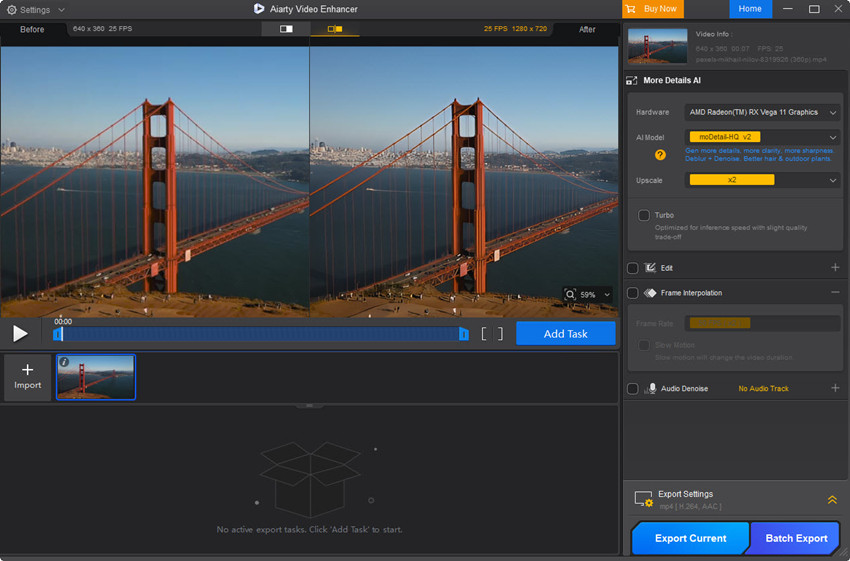
Passo 4. Dopo aver impostato tutto, clicca su Esporta Corrente o Esporta in Batch. Il programma inizierà a elaborare ed esportare il video migliorato.
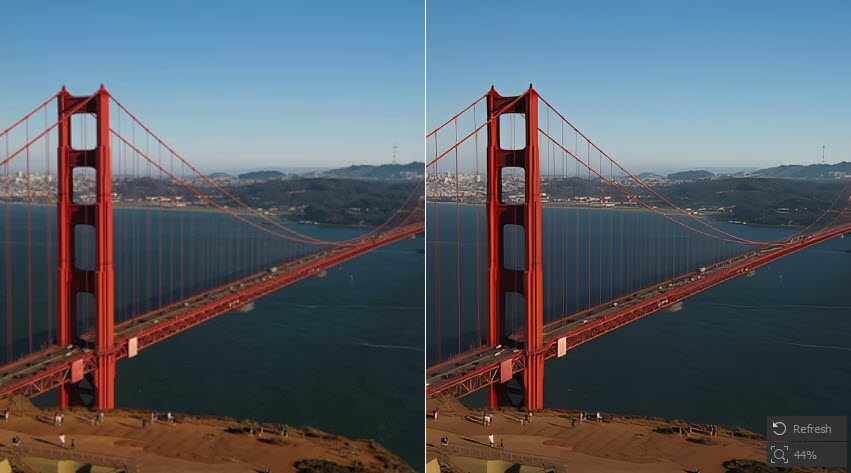
Qui sotto un confronto della qualità di un video prima e dopo il miglioramento.
2. Migliorare la Qualità Video con VideoProc
VideoProc Converter AI è un enhancer video AI che può facilmente aumentare la qualità dei tuoi video del 400% fino a HD e 4K. Integra funzioni AI per upscaling, denoise, deblur, interpolazione dei fotogrammi, stabilizzazione e rimozione del rumore audio. Utilizza algoritmi AI avanzati per analizzare i video fotogramma per fotogramma, ricostruire i dettagli mancanti e fornire una qualità video migliorata in modo naturale. Ciò è particolarmente evidente nei dettagli fini come i tratti del viso, i capelli e le texture delicate.
Oltre al miglioramento video AI, fornisce anche strumenti completi per regolare il colore, applicare effetti creativi e personalizzare completamente le impostazioni video. Che tu stia lavorando su un video sgranato in condizioni di scarsa illuminazione, restaurando vecchi filmati VHS o semplicemente cercando di perfezionare la tua ultima ripresa, VideoProc Converter AI offre le robuste funzionalità necessarie per migliorare significativamente la qualità dei tuoi video.
Come aumentare la qualità video usando VideoProc?
Passo 1. Scarica e installa VideoProc Converter AI. Quindi apri l'enhancer video AI, un eccellente software per migliorare qualità video.
Passo 2. Nell'interfaccia principale, ci sono diversi strumenti AI per migliorare la qualità video.
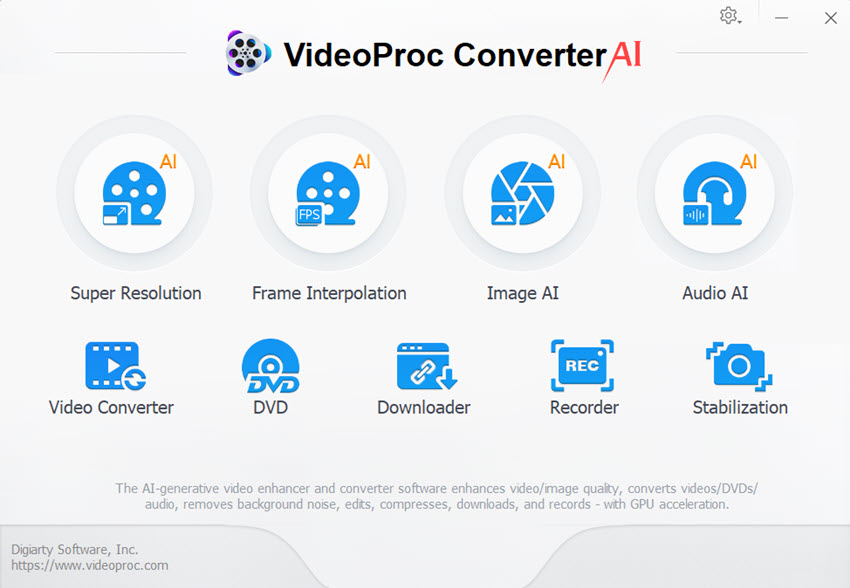
- Super Risoluzione: Migliora la qualità dei video a bassa risoluzione fino a 1080p, 4K e rimuove rumore, sfocature e artefatti pixelati.
- Interpolazione Fotogrammi: Per correggere video a scatti aumentando il frame rate.
- Stabilizzazione: Per attenuare i movimenti mossi della telecamera.
- Audio AI: Per rimuovere il rumore e ripristinare l'audio a una qualità cristallina.
Iniziamo con la Super Risoluzione per migliorare la qualità di un video sfocato.
Passo 3. Trascina e rilascia il video di bassa qualità nel programma. Nel pannello di destra, clicca su Modello AI e troverai 4 modelli disponibili. Per migliorare il video alla massima qualità, scegli Gen Detail. Quindi, attiva la Modalità Alta Qualità e seleziona un'opzione di upscaling.

Passo 4. Clicca su Esegui (RUN) e il software eseguirà automaticamente upscaling, denoise e riduzione della sfocatura. I passaggi per migliorare la qualità di un video a scatti o mosso sono simili.
3. Migliorare la Qualità Video con Premiere Pro
Adobe Premiere Pro dispone di una suite completa per il miglioramento della qualità video, offrendo una vasta gamma di strumenti per intervenire su ogni aspetto del tuo video, tra cui una nitidezza di alta precisione, una stabilizzazione robusta e le capacità più avanzate di correzione e grading del colore.
Come Migliorare la Qualità Video usando Premiere Pro?
Passo 1. Apri Premiere Pro e importa il video di bassa qualità. Poi, trascinalo sulla timeline.
Passo 2. In base al problema di qualità del video sorgente, puoi scegliere di applicare i seguenti effetti e filtri:
1. Maschera di Contrasto (Unsharp Mask): Vai su Effetti e cerca "Maschera di contrasto". Trascinala sulla timeline. Poi, nel pannello Controllo Effetti, dovrai regolare la quantità (20-50), il raggio (1-2) e la soglia.

2. Riduzione del Rumore: Vai su Effetti e cerca "Rumore e granulosità". Applica un filtro di denoise come "Mediana" alla timeline, oppure, se hai il plugin Neat Video, applica l'effetto "Neat Video Reduce Noise" alla tua clip.

3. Correzione del Colore: Usa il pannello Colore Lumetri e la sua Correzione di Base (Bilanciamento del Bianco, Esposizione, Contrasto) e le Curve per regolare il Bilanciamento del Bianco (per rimuovere dominanti di colore), l'Esposizione (Luci, Mezzitoni, Ombre) e il Contrasto.
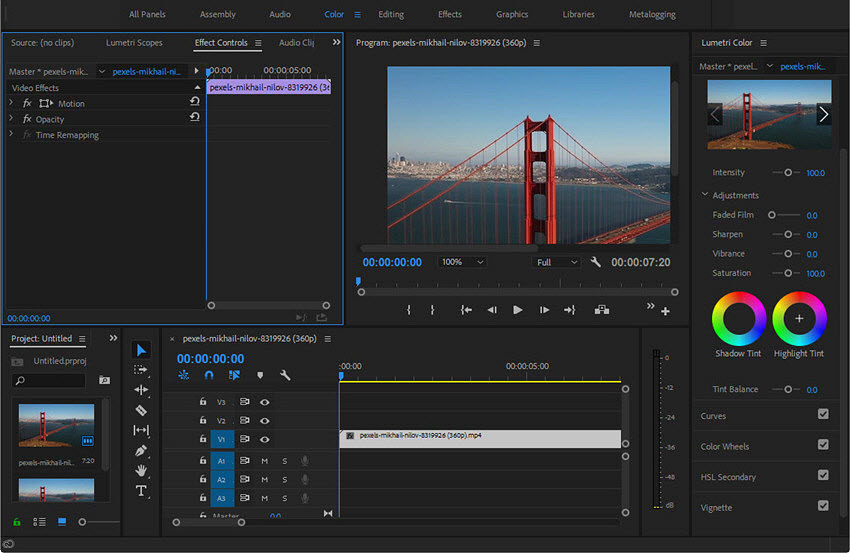
4. Stabilizzazione: Vai su Effetti e cerca "Stabilizzatore alterazione". Poi, nel pannello Controllo Effetti, regola la fluidità e il metodo (ad esempio, "Nessun movimento" per un look bloccato, "Movimento fluido" per una sensazione più naturale).
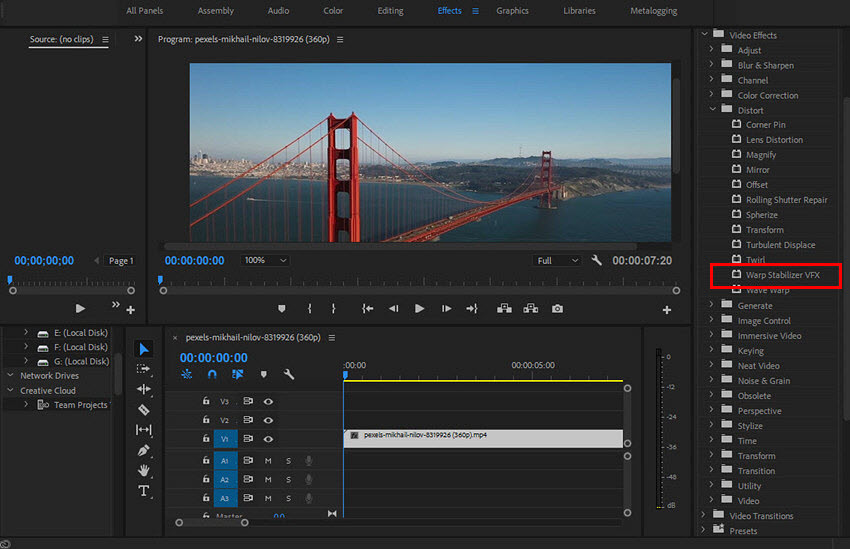
Passo 3. Vai alla modalità "Esporta" (File > Esporta > File Multimediali) per esportare il video. Premiere Pro supporta ProRes e DNxHR per ottenere la migliore qualità.
4. Migliorare la Qualità Video con Topaz Video AI
Topaz Video AI è specializzato nel miglioramento della qualità video tramite IA. È un'applicazione standalone dedicata a sfruttare modelli di machine learning avanzati per "inventare" in modo intelligente nuovi pixel e dettagli, facendo apparire filmati a bassa risoluzione sorprendentemente buoni a risoluzioni più elevate. Eccelle anche nella riduzione del rumore, nell'aumento della nitidezza e nella creazione di movimenti incredibilmente fluidi tramite l'interpolazione dei fotogrammi.
Come migliorare la qualità video con Topaz?
Passo 1. Avvia Topaz Video AI e trascina semplicemente il tuo file video nel software.
Passo 2. Scegli se hai bisogno di fare l'upscaling del video a una risoluzione più alta. Dopodiché, devi scegliere un modello AI. Ci sono vari modelli AI (es. Proteus, Iris, Gaia, Apollo, Chronos), ognuno ottimizzato per migliorare la qualità di diversi tipi di video.
- Per migliorare la qualità della maggior parte dei video (denoise, sharpen, upscale), di solito inizio con Proteus o Iris perché offrono un buon equilibrio.
- Per migliorare la qualità dei video a scatti, Apollo o Chronos sono eccellenti per l'interpolazione dei fotogrammi, creando un movimento incredibilmente fluido.
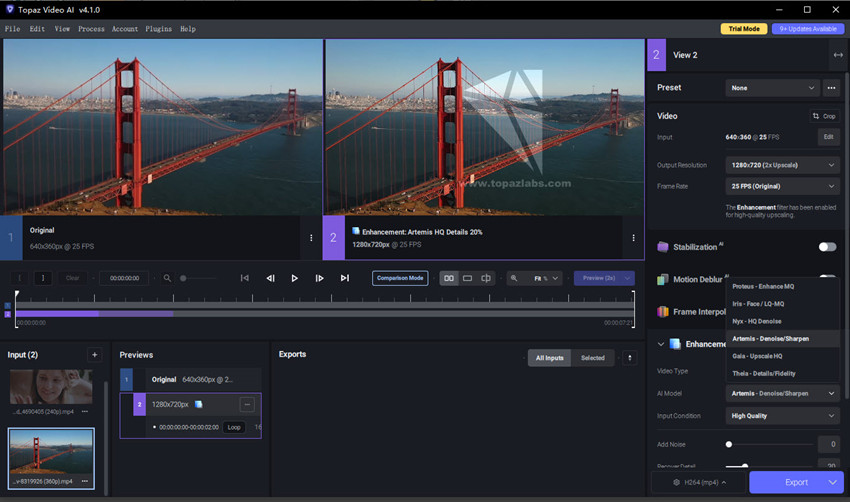
Passo 3. Visualizza l'anteprima del video migliorato per controllare il risultato. Puoi provare diversi modelli e impostazioni per ottenere la migliore qualità. Una volta soddisfatto dei risultati, clicca su Esporta.
Preparati a tempi di elaborazione più lunghi, specialmente per alte risoluzioni o video lunghi – una GPU potente fa un'enorme differenza qui!
Come Migliorare la Qualità Video Prima e Durante la Registrazione?
Non si può sistemare tutto in post-produzione, quindi se vuoi un video di alta qualità, tutto inizia prima ancora di premere "registra". Migliore è il tuo filmato grezzo, meno dovrai correggere in seguito e più professionale apparirà il tuo video finale. Dopo innumerevoli riprese, ho imparato che alcune abitudini chiave fanno una differenza enorme.
1. L'illuminazione è tutto. Seriamente, se c'è una cosa da fare bene, è questa. La luce naturale, specialmente durante la "golden hour", è ancora la mia prima scelta quando possibile. In interni, mi affido a un setup di illuminazione a tre punti o a una soft ring light, a seconda della scena. L'illuminazione mista (come luce diurna + luci a soffitto) può rovinare i colori velocemente, quindi cerco di attenermi a un solo tipo.
2. Risoluzione e frame rate. Se sto filmando per YouTube o per un cliente, giro in 4K—anche se prevedo di esportare a 1080p—perché mi dà più margine per ritagliare o stabilizzare in seguito. Per un movimento fluido, di solito scelgo 30fps, o 60fps se so che vorrò rallentare il filmato più tardi.
3. La stabilità conta. Un filmato mosso sembra subito amatoriale. Di solito uso un treppiede per le inquadrature statiche, o un gimbal se mi muovo. I telefoni con stabilizzazione ottica aiutano, ma non sono paragonabili all'attrezzatura professionale.
4. Pulisci l'obiettivo. Ho perso buone inquadrature a causa di un'impronta unta più volte di quante vorrei ammettere.
5. Impostazioni corrette della fotocamera. Prima di tutto, usa la modalità manuale invece di quella automatica. Tengo l'ISO più basso possibile per evitare la grana, regolo l'apertura a seconda della sfocatura dello sfondo che desidero e rispetto la regola dell'otturatore a 180 gradi per mantenere un movimento naturale. Imposto sempre anche il bilanciamento del bianco manualmente: l'automatico può essere imprevedibile, specialmente con luci strane.
6. Non trascurare l'audio. Anche un video 4K nitido sembra amatoriale con un audio pessimo. Di solito uso un microfono lavalier per le clip "talking head" o un microfono a fucile su un'asta quando ho bisogno di dialoghi più puliti. Indosso anche le cuffie durante la registrazione: i ronzii di sottofondo o i graffi del microfono sono più facili da individuare così.
7. Messa a fuoco perfetta. Preferisco ancora quella manuale per le scene statiche perché è più affidabile. Ma alcuni nuovi sistemi di autofocus sono eccellenti: assicurati solo che si aggancino al soggetto *giusto*, specialmente se ti stai muovendo.
8. Monitora l'esposizione. Uso religiosamente l'istogramma e gli avvisi "zebra" della mia fotocamera: mi aiutano a evitare luci bruciate e ombre chiuse che sono difficili da recuperare in seguito.
9. Buona composizione. Tengo a mente la regola dei terzi, uso le linee guida quando posso e vario le angolazioni—inquadrature ampie, primi piani, prospettive dall'alto e dal basso—per mantenere le cose visivamente coinvolgenti.
 Domande Frequenti sul Miglioramento della Qualità Video
Domande Frequenti sul Miglioramento della Qualità Video
1. Perché la qualità dei miei video è così scarsa?
Ecco i motivi più comuni che possono contribuire a una scarsa qualità video:
- Cattiva illuminazione – È facilmente la ragione n. 1. La luce scarsa o mista rende tutto sgranato o opaco.
- Risoluzione o bitrate sbagliati – Girare a bassa risoluzione o esportare con un bitrate basso uccide la nitidezza.
- Filmato mosso – Registrare a mano libera con il telefono o senza un treppiede o un gimbal risulterà in video mossi.
- Obiettivo sporco – Sembra sciocco, ma una macchia o un'impronta possono rendere il tuo video opaco o sfocato.
- Impostazioni automatiche della fotocamera – L'ISO o il bilanciamento del bianco automatici spesso sbagliano, specialmente con luci difficili.
- Compressione eccessiva – Esportare o caricare video con impostazioni sbagliate può rovinare la qualità.
- Messa a fuoco scadente – Se il soggetto non è a fuoco, l'intero video risulta sbagliato, specialmente con una profondità di campo ridotta.
- Audio di bassa qualità – Non è un fattore visivo, ma un suono scadente fa sembrare l'intero video meno professionale.
2. È possibile aumentare la qualità di un video?
Sì, puoi migliorare la qualità di un video con i seguenti metodi:
- Aumentando la nitidezza dei dettagli con enhancer video AI.
- Eseguendo l'upscaling della risoluzione da 720p a 1080p o 4K.
- Migliorando luminosità, contrasto e colore in un software di editing.
- Stabilizzando filmati mossi.
- Pulendo l'audio per far sembrare l'intero video più curato.
3. Come posso migliorare la qualità di un video sfocato?
Il passo più importante per migliorare la qualità di un video sfocato è aumentare la nitidezza dei dettagli. A questo scopo, strumenti AI come VideoProc Converter AI e Topaz Video AI fanno un ottimo lavoro nel rendere i bordi più netti e ripristinare la chiarezza. Editor come Premiere Pro offrono anche un filtro "maschera di contrasto" per correggere efficacemente i video sfocati. Se cerchi un software per migliorare qualità video gratis, molti di questi programmi offrono una prova gratuita.
4. Si può correggere un video di pessima qualità?
Sì, seguendo i consigli sopra, puoi migliorare un video di bassa qualità per ottenere un risultato visivo migliore. Tuttavia, se il video originale è di qualità molto bassa (ad es. pixelato, supercompresso o estremamente sfocato), nemmeno gli strumenti AI possono fare miracoli.


